ActiveSync
Profil ActiveSync pozwala automatycznie skonfigurować profil pocztowy na urządzeniu, w celu połączenia się z serwerem pocztowym Microsoft Exchange i synchronizacji danych tj. poczta email, kalendarz, kontakty.
Kompatybilność:
- iOS
- Windows
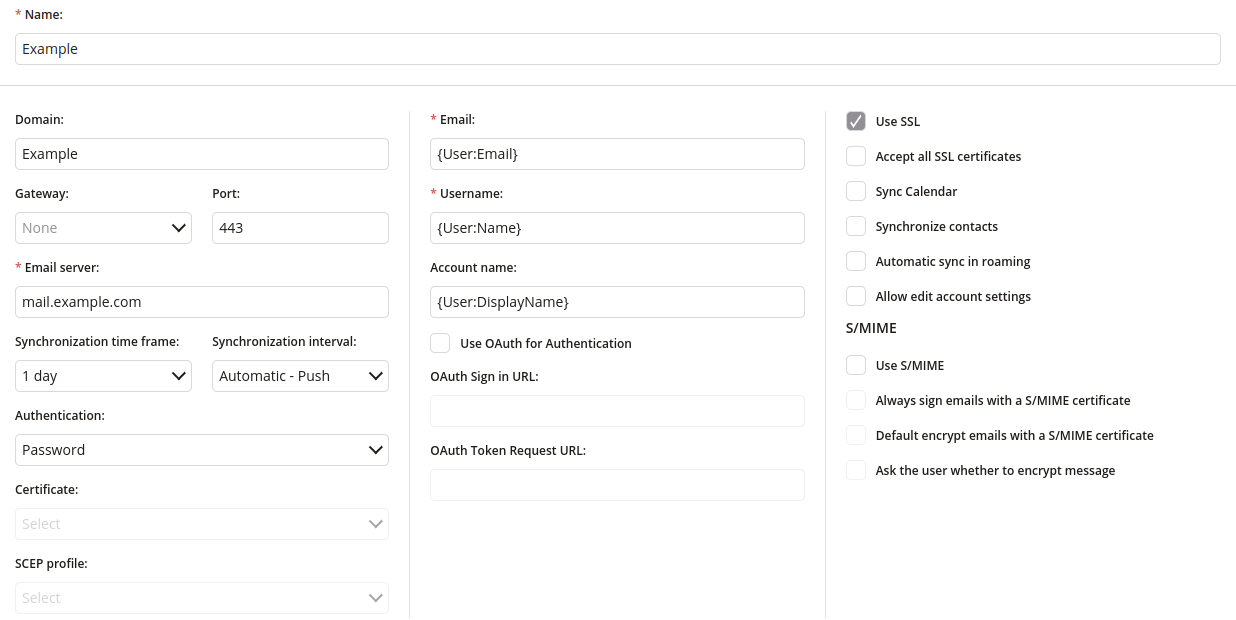
1 Name
- Wpisz nazwę profilu ActiveSync
- Maksymalna długość tekstu to 255
- Wymagane
2 Konfiguracja Serwera
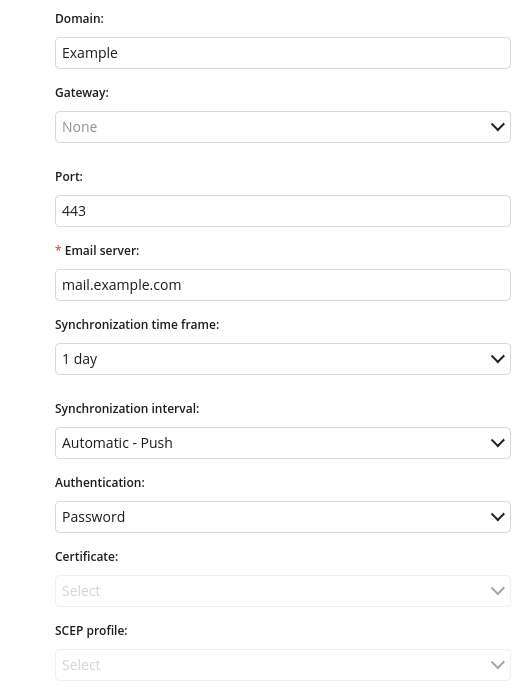
2.1 Domena
- Wpisz nazwę domeny serwera Exchange
- Maksymalna długość tekstu to 32
2.2 Gateway
- Wybierz profil Gateway z listy, który zabezpieczy ruch pomiędzy urządzeniem mobilnym a wewnętrznymi systemami e-mail
2.3 Port
- Wpisz numer portu protokołu, za pomocą którego następuje połączenie z usługą (domyślnie używany jest port 443 do połączenia za pomocą TLS / SSL)
- Maksymalna wartość to 65535
- Wymagane
2.4 Serwer e-mail
- Wpisz nazwę serwera, na którym utworzono konto
- Maksymalna długość tekstu to 32
- Wymagane
2.5 Okres synchronizacji
- Określa, z jakiego przedziału czasowego będą synchronizowane dane
- Jedna z:
- 1 dzień
- Tydzień
- 2 tygodnie
- Miesiąc
- Wszystkie
2.6 Interwał synchronizacji
- Określa częstotliwość synchronizacji danych (Automatyczny lub Przedział czasu)
- Jedna z:
- Automatyczny – Push
- Nigdy
- 5 minut
- 10 minut
- 30 minut
- 1 godzina
2.7 Uwierzytelnienie
- Wybierz hasło do uwierzytelniania
- Jedna z:
- Hasło
- Certyfikat
- Profil SCEP
2.8 Certyfikat
- Wybierz profil certyfikatu, który będzie używany do uwierzytelniania
2.9 Profil SCEP
- Wybierz profil SCEP, który będzie używany do uwierzytelniania
3 Konfiguracja Użytkownika

3.1 E-mail
- Wpisz adres e-mail, dla którego zostanie skonfigurowany profil
- Dostępne zmienne globalne
- Maksymalna długość tekstu to 255
- Wymagane
3.2 Nazwa użytkownika
- Nazwa użytkownika pasująca do nazwy konta w Exchange
- Dostępne zmienne globalne
- Maksymalna długość tekstu to 32
- Wymagane
3.3 Nazwa konta
- Dostępne zmienne globalne
- Maksymalna długość tekstu to 32
3.4 Używaj OAuth do uwierzytelniania
- Jeśli zaznaczone, pozwala użytkownikowi na automatyczną autoryzację
- Dostępne tylko na urządzeniach z iOS 12.0 lub wyższym
3.5 URL logowania OAuth
- URL do punktu końcowego, który uwierzytelnia dane użytkownika
- Dostępne tylko na urządzeniach z iOS 12.0 lub wyższym
- Dostępne jeśli zaznaczono „Używaj OAuth do uwierzytelniania”
- Maksymalna długość tekstu to 512
3.6 URL żądania tokenu OAuth
- Tokeny autoryzacji do potwierdzania tożsamości między konsumentami a dostawcami usług
- Dostępne tylko na urządzeniach z iOS 12.0 lub wyższym
- Dostępne jeśli zaznaczono „Używaj OAuth do uwierzytelniania”
- Maksymalna długość tekstu to 512
4 Konfiguracja Bezpieczeństwa
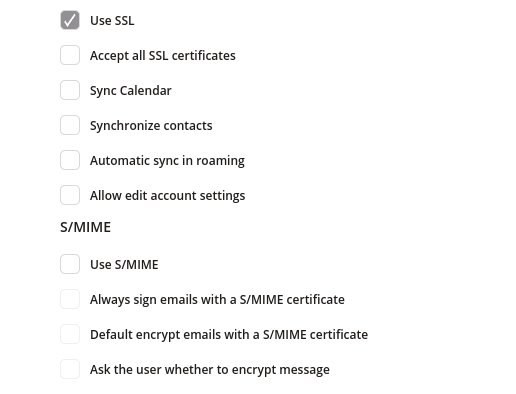
4.1 Używaj SSL
- Jeśli zaznaczone, używanie SSL podczas łączenia jest dozwolone. Zapewnia to, że połączenie jest zabezpieczone certyfikatem SSL.
4.2 Akceptuj wszystkie certyfikaty SSL
- Jeśli zaznaczone, wszystkie certyfikaty dla połączenia zostaną zaakceptowane
4.3 Synchronizuj kalendarz
- Jeśli zaznaczone, dane kalendarza zostaną pobrane podczas synchronizacji konta
4.4 Synchronizuj kontakty
- Jeśli zaznaczone, kontakty zostaną pobrane podczas synchronizacji konta
4.5 Synchronizuj automatycznie w roamingu
- Jeśli zaznaczone, dane konta Exchange będą automatycznie synchronizowane (z określonym interwałem) także przy użyciu danych roamingowych, co może skutkować dodatkowymi opłatami
4.6 Pozwalaj edytować ustawienia konta
- Jeśli zaznaczone, zmiana ustawień konta z aplikacji będzie dozwolona
4.7 Używaj S/MIME
- Jeśli zaznaczone, poczta zostanie zaszyfrowana według standardu S/MIME
4.8 Zawsze podpisuj certyfikatem S/MIME
- Jeśli zaznaczone, maile zawsze będą podpisane certyfikatem S/MIME. Zapewnia to, że wiadomość w skrzynce odbiorczej jest dokładnie tą wiadomością, która została wysłana przez nadawcę.
- Dostępne jeśli zaznaczono „Używaj S/MIME”
4.9 Domyślnie szyfruj certyfikatem S/MIME
- Jeśli zaznaczone, maile będą szyfrowane certyfikatem S/MIME. Zapewnia to, że treść wiadomości zostanie pokazana tylko osobom z odpowiednim kluczem.
- Dostępne jeśli zaznaczono „Używaj S/MIME”
4.10 Zapytaj użytkownika, czy szyfrować wiadomość
- Jeśli zaznaczone, użytkownik ma możliwość wyboru, czy wiadomość powinna być zaszyfrowana
- Dostępne jeśli zaznaczono „Używaj S/MIME”
